아스트로 에이 40 마이크가 작동하지 않음[해결됨]

*********** 다행히,그것은 해결하기 위해 매우 간단합니다…
4 천체 마이크에 대한 수정
아래의 모든 스크린 샷은 윈도우 10 에서 있습니다,하지만 수정은 윈도우 8.1&7 에서 작동뿐만 아니라.
당신은 그들 모두를 시도 할 필요가 없습니다. 너가 너를 위해 일하는 것개을 발견할 까지 명부의 아래 다만 너의 방법을 일하십시요.
- 하드웨어 문제 해결
- 볼륨이 들리는지 확인
- 오디오 설정 조정
- 오디오 드라이버 업데이트
수정 1:하드웨어 문제 해결
변경하기 전에 하드웨어 문제를 해결해야 할 수 있습니다. 이렇게 하려면:
- 케이블이 느슨하거나 잘못된 잭이 있는지 확인하십시오.이 문제를 해결하는지 확인하십시오.
마이크가 여전히 작동하지 않는지 확인하십시오. 그렇다면,다음 큰. 그러나 그것이 작동하지 않는 경우,아래의 수정 2 로 이동하십시오.이 응용 프로그램은 당신에게 아름다운 욕실 꾸미기의 갤러리를 보여줍니다.
볼륨 청취 가능:
- 화면 오른쪽 아래에 있는 사운드 아이콘을 클릭한 다음 볼륨 슬라이더를 최소 반쯤 위로 이동합니다.
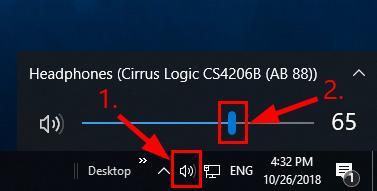 당신이 연주하는 응용 프로그램에 볼륨 컨트롤이 있다면,너무 소리 수준으로 볼륨 막대를 밀어해야합니다.헤드셋이 제대로 작동하는지 테스트하십시오. 그렇지 않은 경우,다음 수정으로 이동 3,아래.
당신이 연주하는 응용 프로그램에 볼륨 컨트롤이 있다면,너무 소리 수준으로 볼륨 막대를 밀어해야합니다.헤드셋이 제대로 작동하는지 테스트하십시오. 그렇지 않은 경우,다음 수정으로 이동 3,아래.수정 3:오디오 설정 조정
새 오디오 장치가 삽입되면 이상적으로 기본 오디오 재생 장치로 자동으로 설정됩니다. 하지만 항상 그런 것은 아니다 때때로 우리는 수동으로 기본 장치를 설정하고 사운드 레벨을 설정해야합니다.
:
- 컴퓨터 화면 오른쪽 아래에 있는 소리 아이콘을 마우스 오른쪽 단추로 클릭한 다음 소리를 클릭합니다.
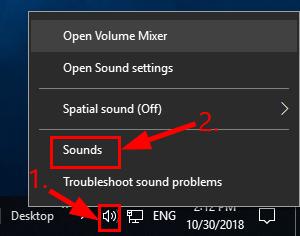
- 녹음 탭을 클릭 한 다음 마이크 장치를 클릭하고 기본값 설정을 클릭하십시오.
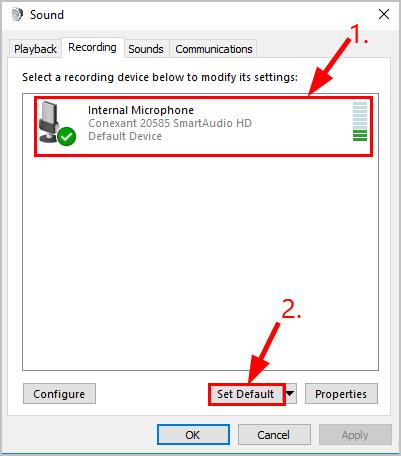 장치 목록에 마이크 장치가 표시되지 않으면 빈 공간을 마우스 오른쪽 버튼으로 클릭하고 비활성화 된 장치 표시를 선택하십시오. 이 표시되면 그런 다음 마이크 장치를 마우스 오른쪽 버튼으로 클릭하고 2 단계를 수행하기 전에 사용을 클릭합니다).
장치 목록에 마이크 장치가 표시되지 않으면 빈 공간을 마우스 오른쪽 버튼으로 클릭하고 비활성화 된 장치 표시를 선택하십시오. 이 표시되면 그런 다음 마이크 장치를 마우스 오른쪽 버튼으로 클릭하고 2 단계를 수행하기 전에 사용을 클릭합니다). - 마이크 장치를 클릭하고 속성을 클릭합니다.
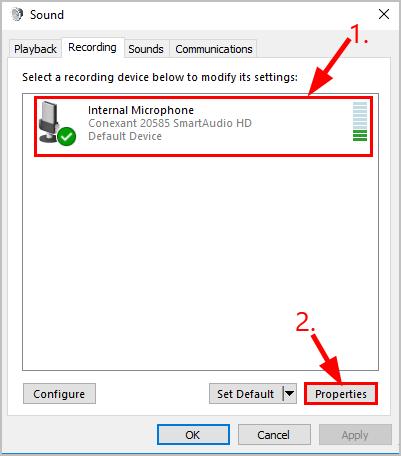
- 레벨 탭을 클릭한 다음 마이크 슬라이더를 맨 위로 끌어 확인을 클릭합니다.
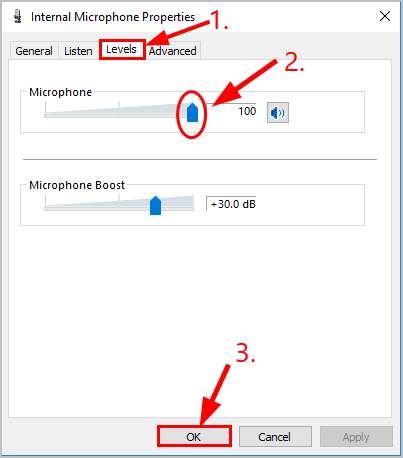
- 확인을 클릭하여 창에서 변경 내용을 적용합니다.
- 이제 마이크를 가진 기본값으로 설정 장치 설정 볼륨을,재생하려고 일부 오디오에서 당신의 A40 헤드셋 및 작동하는지 확인합니다. 그것은 않는 경우,다음 천체 40 마이크 작동하지 않는 문제가 해결된다. 아니,걱정하지 마십시오. 당신이 시도 할 수있는 또 하나의 수정이있다.
수정 4:오디오 드라이버 업데이트
잘못된 오디오 드라이버를 사용하고 있거나 오래된 경우 이 문제가 발생할 수 있습니다. 그래서 당신은 당신의 문제를 해결하는지 확인하기 위해 오디오 드라이버를 업데이트해야합니다. 수동으로 드라이버를 업데이트 할 시간,인내 또는 기술이없는 경우,당신은 드라이버 쉽게 자동으로 수행 할 수 있습니다.
드라이버 쉬운 자동으로 시스템을 인식하고 올바른 드라이버를 찾을 수 있습니다. 당신은 당신의 컴퓨터가 실행중인 정확히 어떤 시스템을 알 필요가 없습니다,당신은 당신이 다운로드 할 것입니다 잘못된 드라이버에 의해 고민 할 필요가 없습니다,당신은 설치할 때 실수에 대해 걱정할 필요가 없습니다. 드라이버 쉽게 모든 것을 처리합니다.
당신은 무료 또는 드라이버 쉬운 프로 버전 중 하나를 자동으로 드라이버를 업데이트 할 수 있습니다. 그러나 프로 버전은 단지 2 단계 소요(그리고 당신은 완전한 지원과 30 일 돈 뒤 보증을받을):
1) 다운로드 및 설치 드라이버 쉬운.
2)드라이버를 쉽게 실행하고 지금 스캔 버튼을 클릭하십시오. 드라이버 쉬운 다음 컴퓨터를 검사하고 문제 드라이버를 감지합니다.

3) 자동으로 다운로드 및 시스템에 누락되거나 오래된 모든 드라이버의 올바른 버전을 설치하려면 모두 업데이트를 클릭합니다(이 프로 버전이 필요합니다-당신은 당신이 모두 업데이트를 클릭 할 때 업그레이드하라는 메시지가 표시됩니다).

당신은 당신이 좋아하는 경우에 무료로 할 업데이트를 클릭 할 수 있지만,부분적으로 수동입니다. 4) 당신이 당신의 컴퓨터를 다시 시작하고 문제가 해결되었습니다 작동하지 않는 경우 확인하십시오.
다른 모든 것이 실패하면 10 번 중 9 번 문제가 발생합니다. 추가 문제 해결을 위해 장치 제조업체의 공급업체에 문의할 수 있습니다.
- 컴퓨터 화면 오른쪽 아래에 있는 소리 아이콘을 마우스 오른쪽 단추로 클릭한 다음 소리를 클릭합니다.